
Deze software zorgt ervoor dat uw stuurprogramma's blijven werken en beschermt u zo tegen veelvoorkomende computerfouten en hardwarestoringen. Controleer nu al uw chauffeurs in 3 eenvoudige stappen:
- DriverFix downloaden (geverifieerd downloadbestand).
- Klik Start scan om alle problematische stuurprogramma's te vinden.
- Klik Stuurprogramma's bijwerken om nieuwe versies te krijgen en systeemstoringen te voorkomen.
- DriverFix is gedownload door 0 lezers deze maand.
Sommige gebruikers vragen zich misschien af wat er is gebeurd met hun ontbrekende MS Office-snelkoppelingen in het Windows 10 Start-menu. MS Office-app-snelkoppelingen kunnen om verschillende redenen uit de app-lijst van het menu Start verdwijnen. In eerdere buildversies van Windows 10 kunnen Office-apps ontbreken als er meer dan 512 apps in de app-lijst van het menu Start staan. Hier zijn een paar mogelijke oplossingen voor gebruikers die hun Office-app-snelkoppelingen niet kunnen vinden in het menu Start.
Hoe kunnen gebruikers ontbrekende MS Office-snelkoppelingen herstellen?
1. Controleer hoeveel apps zijn geïnstalleerd
- Controleer eerst hoeveel geïnstalleerde apps er zijn met PowerShell. Druk op de Windows-toets + S-sneltoets om het zoekprogramma te openen.
- Voer 'PowerShell' in als zoekwoord.
- Klik PowerShell om zijn raam te openen.
- Voer vervolgens 'Get-StartApps |. in meten' in PowerShell en druk op de Return-toets. Powershell zal gebruikers dan vertellen hoeveel apps er in hun Start-menu's staan.
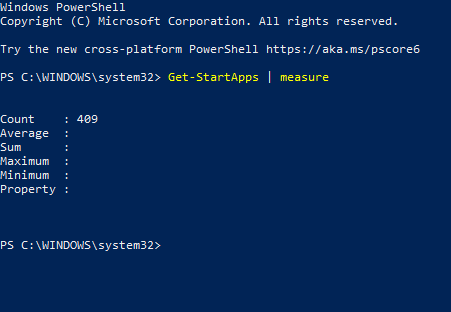
2. Verwijder overbodige apps
- Als er meer dan 512 apps in het menu Start staan, verwijder dan wat software. Voer hiervoor 'apps' in het zoekvak in.
- Klik op Apps & functies om het onderstaande venster te openen.
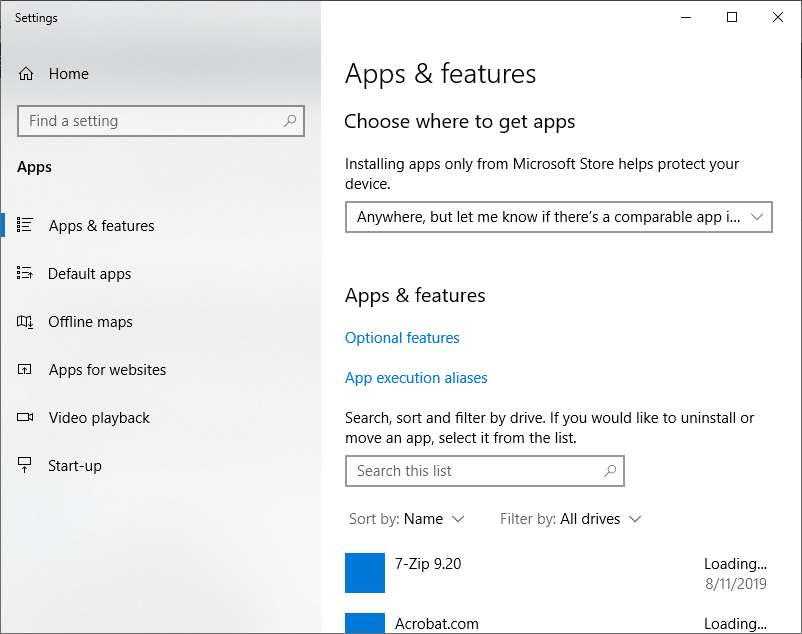
- Selecteer vervolgens een app om te verwijderen.
- Klik op de Verwijderen knop.
Lees ook: Hoe programma's en apps te verwijderen in Windows 10
3. Reset de Office-app
- Resetten van de MS Office 365 app kan zijn app-snelkoppelingen in het menu Start herstellen. Open hiervoor Apps & functies in Instellingen opnieuw zoals hierboven beschreven.
- Selecteer de Office-suite-app, die mogelijk wordt vermeld als Microsoft Office Desktop-apps.
- Dan klikken Geavanceerde opties.
- druk de Resetten om de gegevens voor Office-apps opnieuw in te stellen.
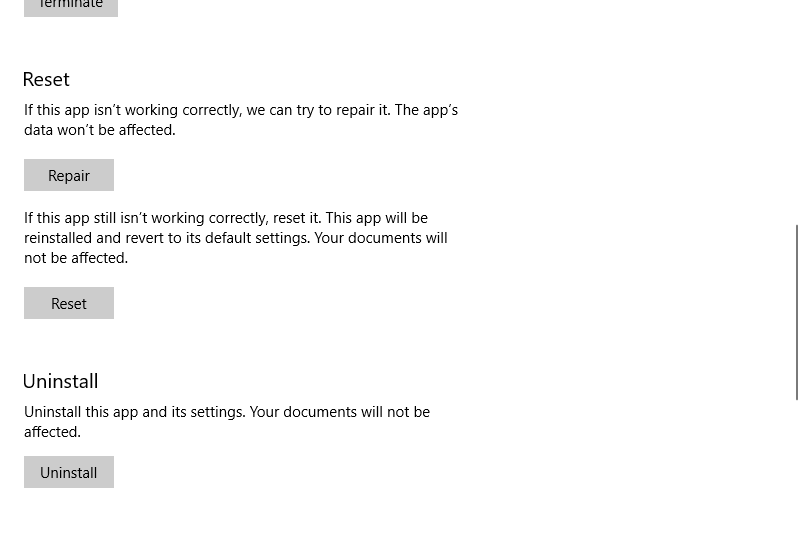
- De Reparatie knop is daar een andere optie die Office-snelkoppelingen kan repareren.
4. Reparatiekantoor
- Gebruikers kunnen ook proberen MS Office-snelkoppelingen te repareren met de Snelle reparatie of Online reparatie opties. Druk op de Windows-toets + R-sneltoets.
- Open Programma's en onderdelen door 'appwiz.cpl' in te voeren in Uitvoeren en op. te klikken OK.
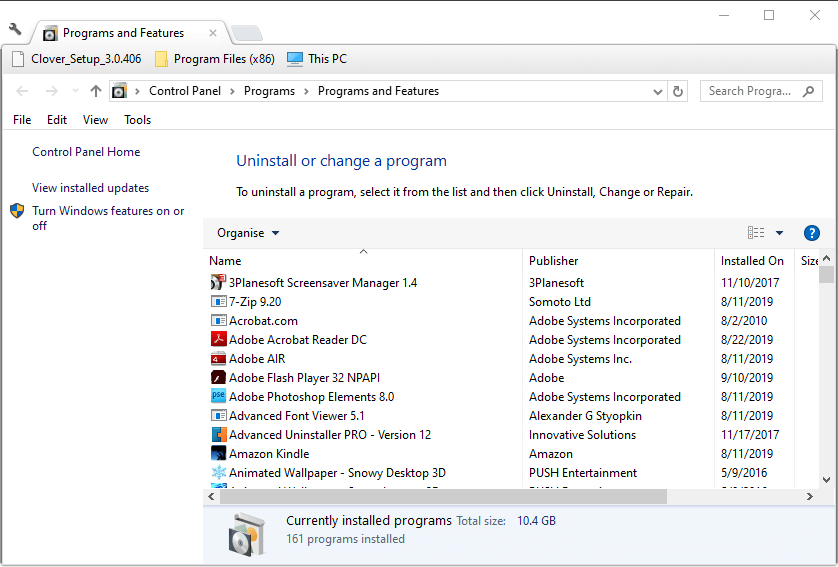
- Selecteer de Microsoft Office-suite die wordt vermeld in de Programma's en onderdelen.
- Klik op de Aanpassen knop.
- Selecteer vervolgens ofwel de Snelle reparatie of Online reparatie keuze.
5. Bekijk de probleemoplosser in het menu Start
De Probleemoplosser voor menu Start kan ook handig zijn voor het repareren van snelkoppelingen in het Office Start-menu. Gebruikers kunnen de probleemoplosser voor het menu Start nog steeds downloaden van Softpedia. Klik Download nu op zijn Softpedia-paginaen klik vervolgens op startmenu.diagcab om het hieronder weergegeven venster te openen. Daarna kunnen gebruikers op de De volgende om de probleemoplosser te starten.

6. Office-apps vastmaken aan de taakbalk
Dit is niet echt een oplossing, maar gebruikers kunnen altijd Microsoft Office-snelkoppelingen toevoegen aan de taakbalk in plaats van het menu Start. Open hiervoor een MS Office Word- of Excel-document. Klik met de rechtermuisknop op het taakbalkpictogram van de Office-toepassing om de Vastzetten op taakbalk keuze. Daarna kunnen gebruikers hun vastgezette Office-software openen vanuit de taakbalk.
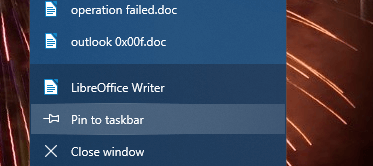
Dit zijn enkele van de resoluties die de ontbrekende snelkoppelingen van het Microsoft Office Start-menu kunnen oplossen. Afgezien van deze oplossingen, kunnen gebruikers ook proberen de MS Office-software opnieuw te installeren om de snelkoppelingen in het menu Start te herstellen.
GERELATEERDE ARTIKELEN OM TE BEKIJKEN:
- Hoe te repareren Windows 10 Startmenu-tegels worden niet weergegeven
- Problemen met het startmenu oplossen met de probleemoplosser voor het startmenu van Windows 10
- Oplossing: Startmenu werkt niet in Windows 10


